
新しい iPhone モデルには物理的なクリック ホーム ボタンがなく、代わりに圧力を感知し、代わりに 3D Touch が画面や Mac トラックパッドで動作するのと同様に触覚フィードバックを提供します。ホーム ボタンのクリック感を変更したい場合は、iOS の設定オプションでホーム ボタンのクリックの強さとフィードバックを調整できます。
この設定の調整は、iPhone 7 および iPhone 7 Plus のユーザーが iPhone をケースに入れている場合に特に重要です。ケースによっては、クリックの物理的な感覚が弱まり、気づきにくくなる可能性があるためです。ケース ユーザーには、より強力なクリック設定を選択することをお勧めしますが、3 つのホーム ボタン クリック フィードバック オプションをすべて簡単にテストして、どれが最適かを判断できます。
この設定はいつでも変更できますが、iPhone が通常の使用状態にあるときに調整することをお勧めします。つまり、ケースがない場合、ケースがある場合、または表面が硬い場合と柔らかい場合は、その状態で調整します。 .
iPhone 7 のホーム クリック フィードバック強度の調整
これは、ハプティック ホーム ボタンを備えた iPhone 7 と iPhone 7 Plus の両方に適用されます。
<オール>- 1 – ホームボタンを押したときのソフトで微妙なフィードバック
- 2 – ホームボタンを押したときの適度なフィードバック
- 3 – ホームボタンを押したときの最も強いフィードバック (個人的には、実際のクリックのように感じるために「3」をお勧めします)
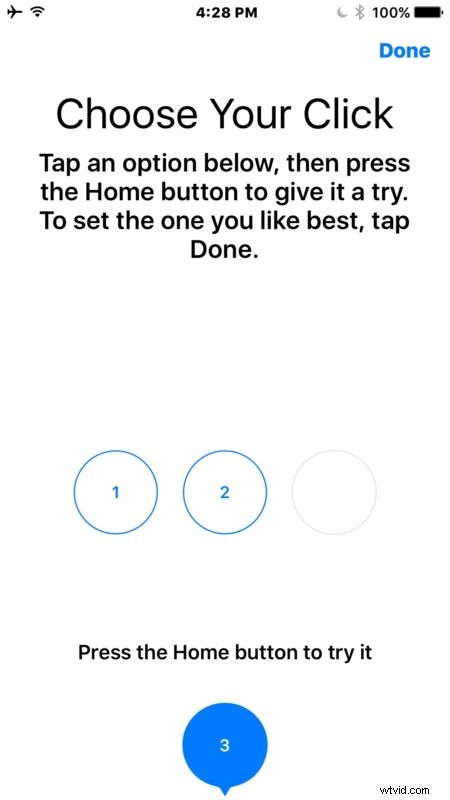
この設定は、新しい「ホームを押してロック解除」画面オプション、スクリーン ショットの撮影、デバイスのホーム画面への戻り、マルチタスクへのアクセスなど、ホーム ボタンのすべての使用方法とその感触に影響を与えることに注意してください。ホームボタンはよく使うので、好みの設定を選んでください。
はい、これは、ユーザーが新しい iPhone 7 または iPhone 7 Plus をセットアップして移行するときに表示される「クリックを選択する」ホーム ボタン画面と同じです。私たちの多くは、あまり考えずにすぐに設定を選択しただけなので、一部のユーザーが事後に気が変わってクリックの強さを調整したいと思うことは驚くことではありません.
